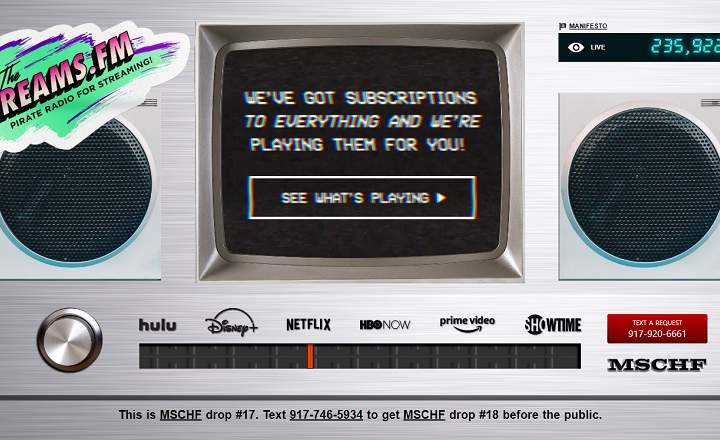Ielādējiet datoru no USB Tas var būt lieliski, ja dators nedarbojas pareizi vai mēs vēlamies instalēt jaunu operētājsistēmu. Tādā veidā mēs varam palaist diagnostikas rīkus, labu antivīrusu vai tieši instalēt jaunu operētājsistēmu datorā. Tas nav īpaši sarežģīti, bet kā jau visā dzīvē, ir jāprot pareizi darīt. Tālāk mēs izskaidrosim visas darbības, kas jāveic.
Pirmkārt, jums ir nepieciešams bootable USB
Protams, mums jāpatur prātā, ka, lai dators varētu ielādēt no ārējā USB diska, ir nepieciešams, lai zibatmiņas disks vai USB atmiņa būtu pašsāknējama. Ir ne tikai vērts kopēt pretvīrusu pendrive vai izveidot a kopēt ielīmēt ar Windows vai Linux instalācijas failiem.
Šim nolūkam mums būs nepieciešama lietojumprogramma, piemēram, Rufus, ierakstiet ISO ar Hiren’s Boot USB vai izmantojiet atbilstošo sāknēšanas instalācijas pakotni. Ja redzat, ka datora BIOS neko neizpilda, ielādējot no USB, pastāv liela varbūtība, ka mūsu izmantotais ārējais USB diskdzinis nav sāknējams vai sāknējams.
Kā palaist datoru no USB
Tagad, ja mums jau ir automātiskās sāknēšanas USB, mums vienkārši jāveic šīs darbības:
- Ievadiet mūsu datora BIOS / UEFI.
- Mainiet pirmo sāknēšanas disku uz USB.
- Restartējiet sistēmu.
Jebkurā gadījumā mums ir jāpatur prātā, ka šīs darbības ir saderīgas tikai ar galddatoriem un klēpjdatoriem, pilnībā izslēdzot jebkāda veida Mac datorus vai Apple ražotās ierīces.
1- Ievadiet BIOS / UEFI
Lai varētu ievadīt BIOS, ir nepieciešams veikt noteiktu taustiņu nospiešanu.
- Izslēdziet datoru un ieslēdziet to vēlreiz vai restartējiet to tieši.
- Pirms tiek parādīts Windows vai Linux ielādes ekrāns (ti, tiklīdz dators tiek restartēts pēc dažām sekundēm), nospiediet taustiņu F2, Delete, ESC, F8, F9 vai F10. Nospiežamais taustiņš var atšķirties atkarībā no datora markas un modeļa. Ja neviens no šiem taustiņiem jums nedarbojas, veiciet meklēšanu internetā, lai noskaidrotu, kura ir jūsu datora BIOS piekļuves atslēga.
- Ja esam nospieduši pareizo taustiņu, sistēma ieies BIOS vai UEFI, melns vai zils ekrāns, bez logiem un vadāms tikai no tastatūras (bez peles).
2- Pārbaudiet, vai jūsu plates programmaparatūra ir BIOS vai UEFI
Nākamais solis ir zināt, vai mūsu dators darbojas ar BIOS vai, gluži pretēji, izmanto UEFI sistēmu. Šī ir svarīga informācija, jo tā noteiks sāknēšanas sistēmas maiņas un ielādes metodi no USB.
- Atrodoties BIOS/UEFI, izmantojiet tastatūru, lai pārietu uz izvēlni "Boot"vai"sākt”.
- Atrodiet "Mantotais boot"(Mantotā sāknēšana) vai"Drošs sākums”(Droša sāknēšana).
- Ja ir iespējots Legacy Boot, tas nozīmē, ka mēs izmantojam BIOS. Gluži pretēji, ja tas ir atspējots, tas nozīmē, ka mēs izmantojam UEFI.
- Ja ir iespējota drošā sāknēšana, tas nozīmē, ka mēs izmantojam UEFI. Gluži pretēji, ja tas ir atspējots, tas nozīmē, ka mēs atrodamies BIOS.


Ja neredzat opcijas Legacy Boot vai Secure Boot, mēs varam arī atšķirt abas sistēmas atbilstoši tā saskarnei un vizuālajam aspektam. Parasti mēs redzēsim ekrāna augšējā apgabalā, ja atrodamies BIOS vai UEFI. Turklāt UEFI saskarnei ir daudz aktuālāks izskats ar dažādām krāsām, savukārt BIOS parasti ir tikai zilā un baltā krāsā.
3- Mainiet sāknēšanas secību BIOS
Tagad, kad mēs zinām, kāda ir mūsu datora programmaparatūra, ja strādājam ar BIOS, mēs rīkojamies šādi.
- Ieslēdziet datoru un ievadiet BIOS (skatiet iepriekšējās darbības).
- Dodieties uz cilni "sākt"vai"Boot”.
- Atrodiet sadaļu "Sāknēšanas prioritāte”, “Sāknēšanas ierīces prioritāte”, “Sāknēšanas secība”, “Sāknēšanas secība”Vai līdzīgi un nospiediet enter.
- Izmantojiet virzienu bultiņas, lai atlasītu USB disku vai USB disku kā primāro sāknēšanas metodi.
- Saglabājiet izmaiņas un izejiet no BIOS.
- Pievienojiet USB disku datoram un restartējiet datoru vēlreiz. Dators tiks automātiski ielādēts no tikko pievienotā zibatmiņas diska vai USB diska.

Piezīme. Dažās BIOS mēs tieši neredzēsim iespēju izvēlēties USB ierīci. Šādos gadījumos mums vispirms būs jāievada "Sāknēšana -> Cietie diski”Un atlasiet USB disku kā primāro cieto disku un pēc tam atlasiet atlasīto cieto disku kā primāro sāknēšanas ierīci.


4- Mainiet sāknēšanas secību UEFI
Sistēmām ar UEFI interfeisu process ir nedaudz atšķirīgs.
- Izslēdziet datoru un pievienojiet bootable USB, kuru vēlaties izmantot.
- Ieslēdziet datoru un uzmanīgi apskatiet sāknēšanas ekrānu. Jūs redzēsit leģendu ar dažādiem taustiņiem, kurus varat nospiest. Viens no viņiem teiks kaut ko līdzīguSāknēšanas opcijas"vai"Sāknēšanas opcijas”. Nospiediet šo taustiņu.
- Tas mūs aizvedīs uz jaunu ekrānu, kurā redzēsim dažādas pieejamās sāknēšanas opcijas.
- Atlasiet USB disku, kuru tikko pievienojāt datoram. Sistēma tiks automātiski ielādēta no minētā zibatmiņas diska vai USB atmiņas.
Lai gan tās ir bijušas tirgū daudzus gadus, UEFI sistēmas joprojām nav tik populāras kā klasiskā BIOS. Daudziem joprojām nav skaidrs, kuru no diviem viņi izmanto, un, lai gan tie ir ļoti līdzīgi vidusmēra lietotājam, tiem noteikti ir savas nianses attiecībā uz ielādes prioritātēm. Ja mēs strādājam ar UEFI, pēc noklusējuma sistēma vienmēr tiks ielādēta no cietā diska vai SSD, ja vien mēs nemainīsim secību, tiklīdz dators tiek palaists. BIOS gadījumā sāknēšana vienmēr sekos noteiktai secībai neatkarīgi no tā, vai sāknēšanas diskdzinis (šajā gadījumā USB) ir pievienots vai nav. Kad mēs zinām, kuru no diviem mēs izmantojam, process ir patiešām viegli izpildāms.
Tev ir Telegramma uzstādīts? Saņemiet katras dienas labāko ziņu vietnē mūsu kanāls. Vai arī, ja vēlaties, uzziniet visu no mūsu Facebook lapa.